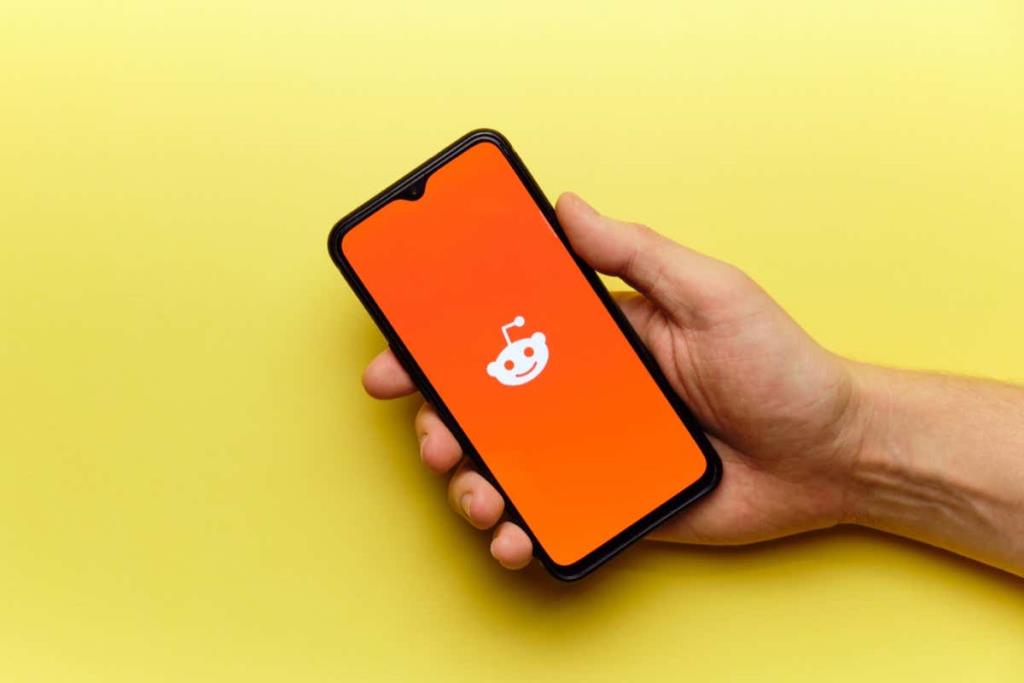Despois de usalo durante un tempo, calquera ordenador quedará poeirento. Quizais limpes a parte superior e os lados da túa máquina, pero entras nos portos USB? Non limpar os seus portos USB pode causar conexións USB incorrectas e mesmo matar portos.
A boa noticia é que os portos USB son fáciles de limpar. Só leva uns minutos facelo, e deberías facelo polo menos unha vez ao mes (ou quizais con máis frecuencia se tes mascotas que arroxan moito).
Táboa de contidos
- Como limpar os portos USB do teu ordenador
- Comeza coas pinzas
- Use aire comprimido
- Use un hisopo de algodón
- Como limpar o porto USB-C ou Lightning do teu Android ou iPhone
- Como limpar os teus gadgets cun escarvadentes
- Use un cepillo de dentes
- Use unha aspiradora
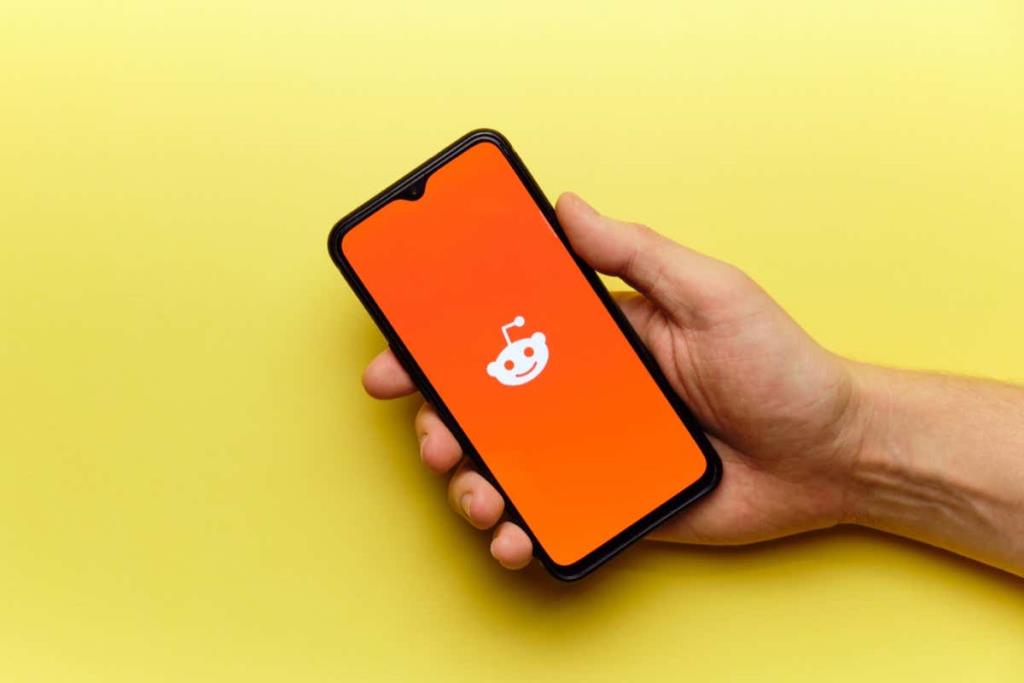
Como limpar os portos USB do teu ordenador
Aínda que existen ferramentas especializadas para limpar os portos USB do teu ordenador, non tes que usalas. Hai moitas formas de limpalos con algúns elementos básicos que probablemente xa teñas na túa casa.
Aquí tes o que necesitas:
- Pinzas
- Palillo de dentes
- Q-Tips ou hisopos de algodón
- Panos sen pelusa
- Aire comprimido
- Alcohol isopropílico
Comeza coas pinzas
O primeiro paso para limpar calquera porto USB, xa sexa USB-C , USB-A ou mesmo o USB-B, moitas veces esquecido, é apagar o teu ordenador ou portátil. Se é un portátil e tes a opción, retira a batería.

O seguinte paso é coller unhas pinzas e eliminar os restos grandes que sexan visibles para o ollo. Isto pode incluír coellos de po, mechones de pelo de mascotas e incluso anacos de comida. Se un dispositivo USB rompeu dentro do porto, elimina todas as pezas que quedan detrás. Ten coidado de non raiar os contactos coas pinzas. As pinzas con punta de goma son preferibles ás tradicionais.
Use aire comprimido
Podes mercar unha lata de aire comprimido en case calquera supermercado ou tenda grande. Incluso podes recoller casos enteiros en Amazon se é necesario. As latas inclúen un tubo longo e estreito polo que flúe o aire. Use esta boquilla para inclinar o aire no porto USB.

Manteña a lata en ángulo, para que a condensación non se filtre no porto. Tamén debes tentar soprar en ángulo, chegando ao porto desde os lados, en lugar de en liña recta para evitar que os restos exploten máis profundamente nos portos. Isto coidará moito po e restos e soltará calquera cousa que poida quedar atrapada máis profundamente no porto.
Use un hisopo de algodón
Para os portos USB-A estándar, un hisopo de algodón ou Q-Tip pode sacar os restos que o aire comprimido deixe. Mergúllao nun pouco de alcohol isopropílico antes de introducilo. Calquera concentración estándar servirá, pero ten en conta que as concentracións máis altas de alcohol secan máis rápido e cómpre esperar a que o porto estea completamente seco antes de volver a acender o ordenador.
O alcohol de frota descompón os aceites e a acumulación de suciedade no conector, especialmente os do contacto coa pel. Isto limpará o porto e asegurarase unha mellor conexión sen o risco de danos derivados da auga. Se precisa secar o porto máis rápido, use un pano que non deixe pelusa, non outro cotonete. Facelo pode deixar anacos de algodón.
Como alternativa ao alcohol, podes usar un limpador de contactos (que se atopa na maioría das tendas de electrónica) para limpar.
Como limpar o porto USB-C ou Lightning do teu Android ou iPhone
Os pasos anteriores funcionan ben para limpar portos na maioría das máquinas Windows e ordenadores portátiles , pero non funcionan tan ben para dispositivos móbiles. O motivo principal é que os teléfonos usan portos USB-C ou Lightning moi estreitos e non cabe un algodón dentro. Isto tamén é certo para a maioría dos Macbooks modernos.
Hai unha solución máis sinxela, que vén na forma do teu palito de todos os días.
Como limpar os teus gadgets cun escarvadentes
Un palito é un xeito sinxelo de limpar o porto de carga do teu dispositivo móbil. O teléfono deixa de cargar ou de funcionar porque o porto está cheo de restos e pelusa do peto. Un escarvadentes poderá atrapar esa pelusa e tirala.

Se algunha vez levaches o teu teléfono para reparalo, podes notar que un dos primeiros pasos para solucionar problemas que toman os técnicos de Apple é comprobar se tes portos USB limpos. Se atopan restos no seu interior, usan un gancho de plástico que funciona como un palito.
Teña coidado de non romper o palito dentro do porto nin metelo nos contactos, ou pode facer máis mal que ben.
Use un cepillo de dentes
Outra alternativa é usar un cepillo de dentes limpo e de cerdas suaves. Ao cepillar suavemente os portos USB, podes eliminar os restos do seu interior sen risco de danos. Os plumeiros electrónicos (como un plumeiro doméstico, pero a menor escala) poden servir para o mesmo propósito.

Podes mercar un kit de limpeza de produtos electrónicos por case nada en Amazon que che proporcionará todas as ferramentas de limpeza que poidas necesitar para o teu ordenador ou teléfono.
Use unha aspiradora
Usar unha aspiradora electrónica especializada é a opción máis segura para limpar un porto USB. Estes pequenos dispositivos portátiles proporcionan a succión suficiente para eliminar a suciedade e os restos do teu dispositivo sen arriscar ningún nivel de dano para eles. Esta é a mellor opción en xeral, pero ocupa un lugar tan baixo nesta lista porque son menos comúns que as outras fontes.
Se o teu cable USB non se recoñece ou só tes un porto defectuoso que o xestor de dispositivos pensa que está ben , a solución adoita estar na limpeza. Aínda que podes realizar análises rutineiras de virus para eliminar o teu software de calquera cousa desagradable, tamén deberías implementar a limpeza de hardware na túa rutina. Pregúntase: a placa base está limpa?